- So beheben Sie, dass SteelSeries Arctis 7 oder 7P keine Verbindung zu PS5/PS4 herstellt
- Lösung 1: Ein-/Ausschalten
- Lösung 2: Starten Sie Ihre Konsole neu
- Lösung 3: Verwenden Sie ein Kabel, um eine Verbindung herzustellen
- Lösung 4: Setzen Sie Ihr Headset zurück
- Lösung 5: Überprüfen Sie den Batteriestatus
- Lösung 6: Suchen Sie nach Konsolen-Firmware-Updates
- Lösung 7: Stellen Sie sicher, dass kein anderes Gerät über Bluetooth verbunden ist
- Fix 8: Kontakt zum Support-Team
- Warum verbindet sich mein Arctis 7 oder 7p nicht mit PS4 oder PS5?
- Wie behebt man, dass das Arctis 7- und 7p-Headset nicht funktioniert?
- Wie setze ich mein Arctis 7 auf die Werkseinstellungen zurück?
- Warum funktioniert mein SteelSeries Arctis 7 und 7p nicht?
- Warum wird mein SteelSeries Arctis 7 nicht aufgeladen?
- Warum schaltet sich mein Arctis 7 nicht ein?
- Wie setze ich die Arctis 7- und 7p-Firmware zurück?
- Wie behebt man, dass das SteelSeries Arctis 7-Headset nicht funktioniert?
- Was soll ich tun, wenn mein Arctis 7 Mic nicht funktioniert?
- Wie setze ich Arctis 7- und 7p-Kopfhörer zurück?
- Funktioniert mein Arctis 7 auf einem Mac?
- Ist Arctis 7 mit ps4/ps5/xbox series X|s kompatibel?
Das Arctis 7 oder 7P von SteelSeries ist ein hochwertiges Gaming-Headset, das in mehreren Online-Shops erhältlich ist. Das Design ist den vorherigen Headsets im Premium-Segment, d. H. Arctis 3 und Artis 5, ziemlich ähnlich, sodass äußerlich nichts Hervorragendes daran ist.
Es hat jedoch ein sauberes, herzerwärmendes Design und eine hervorragende Klangqualität. Aber leider haben Benutzer in Online-Foren berichtet, dass das Arctis 7 oder 7P keine Verbindung zur PS5 und PS4 herstellt, obwohl es mit den anderen Geräten gut funktioniert hat. Sie haben also das gleiche Problem?
Nun, wenn ja, dann bist du definitiv nicht der Einzige. Aber Sie müssen sich darüber keine Sorgen machen, da es Fixes gibt, um das Problem „keine Verbindung“ oder „PS5“ oder „PS4“ zu beheben. Also, hier sind einige Lösungen, die Sie versuchen müssen, um diesen lästigen Fehler zu beheben.
Lesen Sie auch: Fix: SteelSeries Arctis 7 und 7P funktionieren nicht auf PC, PS4, PS5 oder Xbox Series X|S

So beheben Sie, dass SteelSeries Arctis 7 oder 7P keine Verbindung zu PS5/PS4 herstellt
Es stehen verschiedene Methoden zur Verfügung, um das Problem zu lösen, dass Arctis 7 oder 7P keine Verbindung zu Ihrer PS4/PS5 herstellt. Aber die Methoden, die wir erwähnt haben, haben sich bei der Lösung dieser Art von Problemen bewährt. Daher werden diese Methoden auch diesmal sicher für Sie funktionieren. Also lasst uns anfangen:
Anzeige
Lösung 1: Ein-/Ausschalten
Drahtlose Kopfhörer sind praktisch, aber sie haben Dutzende neuer Probleme bei der Fehlerbehebung. Bevor Sie also anfangen, die Ein-/Aus-Tasten zu drücken und einige Einstellungen zu optimieren, versuchen Sie zunächst, die Ursache des Problems zu identifizieren. Es könnte Ihr Kopfhörer sein, aber es könnte auch Ihre PlayStation oder das Spiel sein, das Sie spielen.
Um dies zu überprüfen, müssen Sie Ihre Kopfhörer zunächst mit einem anderen Gerät koppeln, um festzustellen, ob sie besser funktionieren. Wenn Sie jedoch festgestellt haben, dass das Headset mit den anderen Geräten einwandfrei funktioniert.Dann schlage ich vor, dass Sie versuchen, den Ein- / Ausschalter mehrmals zu drücken und ihn ein- / auszuschalten, und dann prüfen, ob die Verbindung zu Ihrer PS4 / PS5 erneut hergestellt wird.
Lösung 2: Starten Sie Ihre Konsole neu
Manchmal ist ein schneller Neustart alles, was erforderlich ist, um diese Art von Problemen mit Ihrer PlayStation 4 oder PlayStation 5 zu lösen. Ein Neustart löscht im Gegensatz zu einem Zurücksetzen auf die Werkseinstellungen nicht alle Ihre gespeicherten Daten, aber es ist immer noch eine gute Idee, das Problem zu beheben diese Art von Problem.
- Halten Sie zuerst den Dualshock gedrückt PS Taste, dann wählen Leistung.
- Danach auswählen PS4 ausschalten oder PS4 neu starten Anstatt von Rufen Sie den Ruhemodus auf.
Versuchen Sie jedoch nach Abschluss des Neustartvorgangs, Ihr Arctis 7 oder 7P mit Ihrer PS4 oder PS5 zu verbinden, und prüfen Sie, ob das Problem behoben wird oder nicht. Wenn Ihr Headset immer noch keine Verbindung mit Ihrer Konsole herstellen kann, ist es möglicherweise am besten, mit den anderen weiter unten in diesem Handbuch erwähnten Korrekturen fortzufahren.
Anzeige
Lesen Sie auch: Fix: PS5 zeigt/erkennt 120 Hz nicht auf dem Monitor
Lösung 3: Verwenden Sie ein Kabel, um eine Verbindung herzustellen

Es ist einfach, die kabellosen Kopfhörer Arctis 7 oder 7P mit Ihrer PS4 zu verbinden, aber es ist nicht so einfach, sie mit Ihrer PlayStation 5 zu verbinden. Die neueste Beast-Konsole von Sony verbindet sich drahtlos mit Geräten, aber wenn Sie ein Bluetooth-Headset verwenden möchten, tun Sie dies einige zusätzliche Schritte unternehmen müssen.
Anzeige
Im Allgemeinen unterstützt die PS5 keine Bluetooth-Geräte von Drittanbietern. Damit ist klar, dass die PS5 nur den DualSense-Controller und das kabellose Pulse-3D-Headset unterstützt. Also, wenn Sie versuchen, das Bluetooth-Gerät eines anderen Herstellers zu verbinden.
Aber wie können Sie dann Ihr Arctis 7 oder 7P mit Ihrer PS5 verbinden? Obwohl diese beiden Headsets mit der PS4 oder PS5 kompatibel sind, ist es manchmal immer noch schwierig, eine Verbindung herzustellen. Daher sollten Sie versuchen, die Kopfhörer über das Kabel anzuschließen, da diese auch eine Kabelverbindung unterstützen.
Lösung 4: Setzen Sie Ihr Headset zurück
Wenn nichts hilft, das Problem der fehlenden Verbindung zu lösen, versuchen Sie, Ihr Headset zurückzusetzen und prüfen Sie, ob das Problem behoben wird oder nicht. Viele Benutzer teilten jedoch mit, dass dies ihnen geholfen habe, das Problem zu beheben. Also, warum probierst du es nicht aus. Wenn Sie jedoch nicht wissen, wie es geht, befolgen Sie die angegebenen Anweisungen:
- Schalten Sie zunächst Ihr Arctis 7- oder 7P-Headset aus.
- Entfernen Sie danach das Polster der linken Schale Ihres Headsets.
- Suchen Sie dann die Reset-Taste und drücken Sie mit einer Nadel darauf. Drücken Sie sie dann 2-3 Sekunden lang.
- Das ist es. Warten Sie nun 2-3 Minuten und prüfen Sie, ob die Verbindung beginnt oder nicht.

Lösung 5: Überprüfen Sie den Batteriestatus
Es besteht die Möglichkeit, dass Ihrem Arctis 7 oder 7P der Akku ausgeht, weshalb Sie diese Art von Problem bekommen. Falls Sie es jedoch überprüft haben und feststellen, dass der Akku ziemlich schwach ist, dann laden Sie ihn zum ersten Mal vollständig auf und prüfen erneut, ob das Problem mit Arctis 7 oder 7P keine Verbindung mehr auftritt.
Lösung 6: Suchen Sie nach Konsolen-Firmware-Updates
Es ist eine großartige Möglichkeit, Ihre PlayStation mit der neuesten Sony-Software auf dem neuesten Stand zu halten. Diese Upgrades umfassen Fehlerkorrekturen, Sicherheitsverbesserungen und gelegentlich neue Funktionen.
Anzeige
Wenn Sie Ihre PS4/PS5 auf automatische Downloads verlassen, aktualisiert sie sich selbst, wenn Sie sie nicht verwenden. Aber manchmal funktioniert es aufgrund schlechter Konnektivitätsbedingungen möglicherweise nicht richtig. Sie können also den Anweisungen folgen, um zu prüfen, ob ein Konsolen-Firmware-Update verfügbar ist:
PS5:
- Öffnen Sie zunächst die Einstellungen und navigieren Sie zu System.
- Klicken Sie dann auf die Systemsoftware gefolgt von der Systemsoftware-Update.
- Schließlich drücken Sie die Systemsoftware aktualisieren.
PS4:
- Bewegen Sie zuerst den Mauszeiger auf die Benachrichtigungen und löschen Sie die zuvor aktualisierten Dateien, indem Sie auf klicken Löschen Taste.
- Klicken Sie danach auf die Einstellungen Schaltfläche gefolgt von der Systemsoftware-Update.
Lösung 7: Stellen Sie sicher, dass kein anderes Gerät über Bluetooth verbunden ist
Haben Sie überprüft, ob Ihre Konsole mit einem anderen Gerät verbunden ist oder nicht? Nun, es besteht die Möglichkeit, dass das Bluetooth Ihrer Konsole mit einem anderen Gerät verbunden ist, wodurch das Arctis 7 oder 7P keine Verbindung zu Ihrer PS4 oder PS5 herstellen kann. Überprüfen Sie es daher und versuchen Sie dann erneut, Ihr Headset anzuschließen, um zu prüfen, ob das Problem behoben wird oder nicht.
Fix 8: Kontakt zum Support-Team
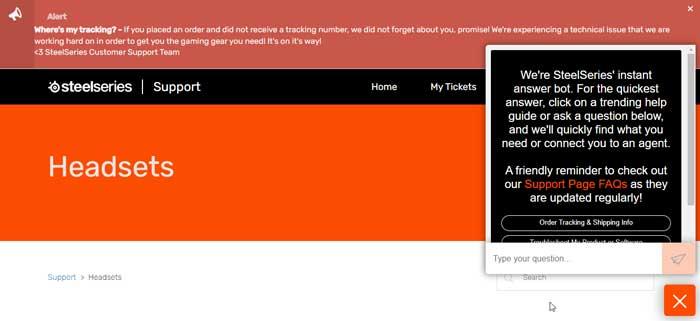
Leider hat SteelSeries keine Telefonnummer oder bietet nicht einmal einen Live-Chat für den Kundenservice an. Aber dann, wie Sie sie kontaktieren können, um Ihre Beschwerde zu registrieren.
Machen Sie sich keine Sorgen; Sie können einfach mit der Maus auf die Support-Seite fahren und auf klicken Headset. Überprüfen Sie dann, ob Fixes verfügbar sind, um dieses Problem zu beheben. Falls jedoch keine geeignete Lösung verfügbar ist, müssen Sie auf die Schaltfläche „Kontakt“ klicken und Ihre Beschwerde einreichen.
Das ist es also, wie man das Problem beheben kann, dass Arctis 7 oder 7P keine Verbindung zur PS5 und PS4 herstellt. Wir hoffen, dass dieser Artikel Ihnen geholfen hat. Wenn Sie außerdem Fragen zum Thema haben, kommentieren Sie unten.
FAQ
Warum verbindet sich mein Arctis 7 oder 7p nicht mit PS4 oder PS5?
Nun, es besteht die Möglichkeit, dass das Bluetooth Ihrer Konsole mit einem anderen Gerät verbunden ist, wodurch das Arctis 7 oder 7P keine Verbindung zu Ihrer PS4 oder PS5 herstellen kann. Überprüfen Sie es daher und versuchen Sie dann erneut, Ihr Headset anzuschließen, um zu prüfen, ob das Problem behoben wird oder nicht.
Wie behebt man, dass das Arctis 7- und 7p-Headset nicht funktioniert?
Klicken Sie danach auf die Option Systemsoftware und wählen Sie das Systemsoftware-Update. Tippen Sie abschließend auf Systemsoftware aktualisieren. Wenn das Problem mit Ihrem Arctis 7 und 7P immer noch auftritt, stellen Sie sicher, dass Sie Ihr Headset zurücksetzen, da dadurch alle intern auftretenden Fehler behoben werden.
Wie setze ich mein Arctis 7 auf die Werkseinstellungen zurück?
So wird’s gemacht: Trennen Sie alle Kabel von Ihrem Arctis 7-Headset. Entfernen Sie vorsichtig das Polster von der linken Ohrmuschel (die Seite, auf der sich das Mikrofon befindet).Suchen Sie die Reset-Taste und halten Sie sie mit einer Büroklammer 1 Sekunde lang gedrückt. Die Reset-Taste befindet sich in einem kleinen Loch.
Warum funktioniert mein SteelSeries Arctis 7 und 7p nicht?
Es besteht die Möglichkeit, dass die Batterien Ihres SteelSeries Arctis 7 und 7P leer oder beschädigt sind, wodurch Ihr Headset nicht funktioniert. Um die Batterien Ihres Headsets zu überprüfen, können Sie es einfach einige Stunden aufladen und dann prüfen, ob die Ladung zuletzt ist oder nicht.
Warum wird mein SteelSeries Arctis 7 nicht aufgeladen?
Obwohl es aufgrund eines Hardwareproblems auftreten kann, können Sie dennoch die hier erwähnten Korrekturen ausprobieren und prüfen, ob das Problem behoben wird oder nicht. Viele SteelSeries-Kunden haben Ladeprobleme mit ihrem Arctis 7 und 7P gemeldet und behauptet, dass das Headset nicht aufgeladen wird, selbst wenn es mit dem USB-Kabel angeschlossen ist.
Warum schaltet sich mein Arctis 7 nicht ein?
Zu anderen Zeiten kann der Hauptgrund, warum sich ein drahtloses Headset wie das Arctis 7 nicht wieder einschalten lässt, durch einen unterbrochenen Stromkreis verursacht werden, was bedeutet, dass ein Hardwareproblem vorliegt. Dies kann passieren, wenn das Headset fallen gelassen wurde oder wenn es Wasser, Feuchtigkeit oder Flüssigkeiten ausgesetzt war. Wie behebt man das Problem, dass Steelseries Arctis 7 sich nicht einschalten lässt?
Wie setze ich die Arctis 7- und 7p-Firmware zurück?
Um also die Firmware von arctis 7 und 7P zurückzusetzen, müssen Sie den Schalter unter dem Polster an der linken Ohrmuschel etwa 2-3 Sekunden lang drücken. Das ist es. Jetzt wird Ihr Headset zurückgesetzt. Jetzt können Sie also überprüfen, ob das Problem behoben wird oder nicht. Wir haben viele Berichte, in denen Benutzer behaupten, dass dies ihnen geholfen hat, den Fehler zu beheben. Warum probierst du es also nicht aus?
Wie behebt man, dass das SteelSeries Arctis 7-Headset nicht funktioniert?
Wenn Sie Schwierigkeiten bei der Verwendung des SteelSeries Arctis 7-Headsets haben, können Sie einen Hard-Reset versuchen, um die Fehlfunktion des Geräts zu beheben. Unter dem Polster der linken Ohrmuschel finden Sie ein Nadelloch. Nehmen Sie dann eine Büroklammer oder eine Nadel und drücken Sie diese Taste etwa 1 Sekunde lang. Überprüfen Sie, ob Ihr Mikrofon nach dem Zurücksetzen funktioniert oder nicht.
Was soll ich tun, wenn mein Arctis 7 Mic nicht funktioniert?
Wenn es immer noch nicht funktioniert und Sie auch versucht haben, die Reset-Taste des Arctis 7 zu drücken, müssen Sie möglicherweise Ihr Mikrofon zur Reparatur bringen oder in ein neues Mikrofon investieren. Es gibt einige großartige Optionen, also scheuen Sie sich nicht, etwas Neues auszuprobieren.
Wie setze ich Arctis 7- und 7p-Kopfhörer zurück?
Hier sind also die Anweisungen, die Sie befolgen müssen, um Ihr Arctis 7 und 7P zurückzusetzen: Stellen Sie zunächst sicher, dass Sie Ihren Kopfhörer ausschalten und das Polster der linken Schale Ihres Kopfhörers entfernen. Nehmen Sie danach einen Stift und drücken Sie die Reset-Taste für 2-3 Sekunden.
Funktioniert mein Arctis 7 auf einem Mac?
Bitte beachten Sie, dass DTS: Surround Sound NICHT auf dem Mac funktioniert. Wenn Ihr Arctis 7 nicht automatisch mit dem Sender gekoppelt wird, muss es erneut gekoppelt werden. Die Anweisungen zum Koppeln des Headsets finden Sie hier: Wie kopple ich mein Arctis 7 mit dem drahtlosen Sender?
Ist Arctis 7 mit ps4/ps5/xbox series X|s kompatibel?
Wenn Ihr PS4, PS5, Xbox Series X|S, PC-Betriebssystem aktualisiert wird, hilft es, Sicherheitslücken zu schließen und die Gesamteffizienz Ihres Geräts zu verbessern. Es gibt jedoch Vorsichtsmaßnahmen, die Sie im Voraus treffen können, um Ihr Gerät zu schützen und es mit neuen Geräten wie Arctis 7 und 7P kompatibel zu machen.












